Как восстановить заводские настройки iPhone X/XR/XS (макс.)
Айфоны произвели революцию в индустрии смартфонов и в мире в целом так, как люди и представить себе не могли всего 20 лет назад. Как пользователь iPhone, вы знаете, что, вероятно, используете устройство каждый божий день для выполнения самых разных задач, которые помогают вам делать дела, развлекаться и помогать вам оставаться на связи со всеми остальными.

Тем не менее, есть вероятность, что вы недооцениваете, как часто вы используете свой телефон, и вы, вероятно, поймете, сколько вы используете и сколько важных данных он содержит, только когда что-то пойдет не так.
Хотя ошибки на вашем телефоне должны быть сведены к минимуму, это не значит, что этого не происходит. К счастью, существует множество решений; один из самых популярных — сбросить телефон до заводских настроек и начать заново.
Сегодня мы собираемся изучить все, что вам нужно знать, когда дело доходит до сброса настроек вашего iPhone X, XR или вашего устройства XS, чтобы помочь вам вернуть ваше устройство в полностью рабочее состояние.
- Часть 1. Сброс настроек iPhone X/XR/XS (Max) без iTunes
- Часть 2. Сброс настроек iPhone X/XR/XS (Max) до заводских настроек с помощью iTunes
- Часть 3. Восстановление заводских настроек iPhone X/XR/XS (Max) с помощью меню настроек
- Часть 4. Восстановление заводских настроек iPhone X/XR/XS (Max) в режиме восстановления
- Часть 5. Сброс настроек iPhone X/XR/XS (Max) без пароля
Часть 1. Сброс настроек iPhone X/XR/XS (Max) без iTunes
Самый лучший и самый эффективный способ восстановить заводские настройки вашего устройства iPhone X / XR / XS — это использовать стороннее программное приложение, известное как DrFoneTool — Data Eraser (iOS). Это программное обеспечение работает на вашем компьютере, и вы можете легко подключить телефон и сбросить настройки одним нажатием кнопки.
Это отличный выбор, если вам не нравится пользоваться службой iTunes от Apple, потому что она медленная или громоздкая, или у вас просто возникают проблемы с ее использованием.
Это очень упрощает для вас задачу, и вероятность того, что что-то пойдет не так во время процесса из-за вашей собственной человеческой ошибки, крайне мала. Некоторые из других преимуществ, которые вы получите, включают в себя;

DrFoneTool — стирание данных
Сброс до заводских настроек iPhone X/XR/XS (Max) в один клик
- Самое простое в освоении программное обеспечение и чрезвычайно удобное для пользователя
- Поддерживает сброс к заводским настройкам всех устройств iOS, а не только X/XR/XS.
- Может удалять определенный контент на вашем устройстве с помощью флажков и функций поиска.
- Специальный сервис, помогающий ускорить работу телефона и удалить ненужные объемные файлы.
Пошаговое руководство по восстановлению заводских настроек iPhone с помощью DrFoneTool — Data Eraser (iOS)
DrFoneTool — Data Eraser (iOS) — один из самых доступных инструментов управления данными телефона в Интернете, и вы можете начать работу всего за несколько кликов. Однако, чтобы убедиться, что вы получите наилучшие впечатления, вот пошаговое руководство, которое расскажет вам обо всем процессе.
Шаг 1. Перейдите на веб-сайт DrFoneTool и загрузите программное обеспечение на свой компьютер Mac или Windows. Дважды щелкните загруженный файл и установите программное обеспечение на свой компьютер, следуя инструкциям на экране.
После установки откройте программное обеспечение со своего рабочего стола, и вы окажетесь на домашней странице / в главном меню.

Шаг 2. Здесь коснитесь параметра «Стереть данные», а затем «Стереть все данные» в меню слева. Подключите iPhone к компьютеру с помощью кабеля Lightning USB и нажмите кнопку «Пуск».

Шаг 3. Теперь вы сможете выбрать, какой уровень безопасности вы хотите стереть. Для стандартного стирания выберите средний уровень. Однако, если вы знаете, что делаете, вы можете выбрать другой вариант на основе предложенных описаний.

Шаг 4. Чтобы подтвердить этот процесс стирания, вам нужно ввести код «000000» в текстовое поле, а затем подтвердить процесс стирания. Нажмите кнопку «Стереть сейчас». Теперь, чтобы начать процесс.

Шаг 5. Теперь вам просто нужно подождать, пока программное обеспечение сделает свое дело. Это может занять несколько минут в зависимости от того, какие данные на вашем телефоне нужно стереть. Убедитесь, что ваш компьютер остается включенным, а ваш iPhone остается подключенным все время, чтобы не было проблем.

Шаг 6. После завершения процесса вы получите уведомление в окне программного обеспечения, где вы сможете отключить свое устройство и начать использовать его в обычном режиме.

Часть 2. Сброс настроек iPhone X/XR/XS (Max) до заводских настроек с помощью iTunes
Как вы, наверное, знаете, все Apple iPhone, включая модели X, XR и XS, работают с использованием программного обеспечения iTunes; особенно при подключении к компьютеру. Встроенная в это программное обеспечение возможность восстановить заводские настройки вашего устройства. Вот как.
Шаг 1. Откройте iTunes и убедитесь, что у вас установлена последняя версия. Подключите устройство iPhone к компьютеру с помощью кабеля Lightning USB. iTunes уведомит вас об этом.
Шаг 2. На вкладке iPhone в iTunes нажмите кнопку «Восстановить», чтобы начать процесс сброса настроек. Здесь вы сможете выбрать, хотите ли вы сначала создать резервную копию своих личных файлов, что всегда рекомендуется, если вы не хотите ничего потерять.

Шаг 3. Когда будете готовы, нажмите кнопку «Восстановить» во всплывающем окне. Теперь вернитесь назад и убедитесь, что ваш компьютер остается включенным, а ваш iPhone остается подключенным. Когда процесс завершится, вы получите уведомление и сможете отключить свое устройство и использовать его как новое.

Часть 3. Восстановление заводских настроек iPhone X/XR/XS (Max) с помощью меню настроек
Если вы не хотите использовать компьютерное приложение для сброса настроек вашего устройства, вы можете использовать меню настроек самого устройства. Однако стоит отметить, что это может вызвать проблемы, если устройство выйдет из строя или разрядится на полпути процесса.
Вот как восстановить заводские настройки iPhone X с помощью меню «Настройки».
Шаг 1. В главном меню вашего iPhone выберите «Настройки» > «Основные» > «Сброс». Выберите параметр «Удалить все содержимое и настройки».
Шаг 2. Подтвердите, что это действие, которое вы хотите предпринять, и ваш телефон начнет удалять данные и запускать телефон с заводского состояния. Вы можете следить за процессом на экране. Во время этого процесса ваше устройство может несколько раз перезагрузиться.
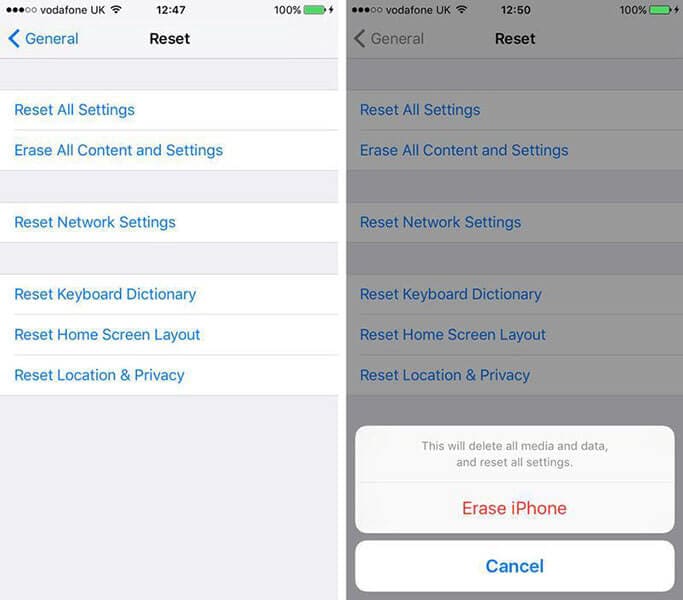
Часть 4. Восстановление заводских настроек iPhone X/XR/XS (Max) в режиме восстановления
Если у вас все еще возникают проблемы после того, как вы попытались восстановить заводские настройки устройства с помощью iTunes или меню настроек, один из вариантов, который у вас всегда есть, — это перевести ваше устройство iPhone в режим восстановления, а затем восстановить его заводские настройки отсюда.
Режим восстановления, иногда называемый безопасным режимом, является отличным решением, если вы не можете использовать свой телефон, если он заблокирован или если вы просто не можете использовать какой-либо другой метод. Вот как это работает;
Шаг 1. Подключите iPhone к компьютеру и запустите программу iTunes. Теперь нажмите и отпустите кнопку увеличения громкости, а затем быстро кнопку уменьшения громкости.
Шаг 2. Теперь удерживайте боковую кнопку питания и удерживайте ее, пока на экране не появится логотип Apple. Теперь ваше устройство перейдет в режим восстановления, в котором вы сможете восстановить заводские настройки непосредственно из программного обеспечения iTunes.
Часть 5. Сброс настроек iPhone X/XR/XS (Max) без пароля
Одна из самых больших проблем, с которой вы можете столкнуться, — это невозможность использовать свой iPhone, потому что вы забыли пароль для него. Это распространенная проблема, и она может возникнуть по разным причинам. Возможно, вы захотите сбросить устройство до заводских настроек, чтобы снова запустить его без пароля.
К счастью, это стало возможным благодаря другому программному приложению, известному как DrFoneTool — Screen Unlock (iOS). Это очень простой в использовании инструмент, похожий на программное обеспечение DrFoneTool — Data Eraser (iOS), о котором мы говорили выше, ожидайте, что это может сбросить настройки вашего устройства до заводских настроек, даже если у вас есть пароль.

DrFoneTool – разблокировка экрана (iOS)
Сброс настроек iPhone серии X без пароля
- Удаляет все типы экранов блокировки, даже FaceID и блокировки отпечатков пальцев.
- Используется более чем 50 миллионами клиентов по всему миру
- Одно из самых удобных приложений, доступных сегодня
- Может разблокировать телефон всего за несколько кликов
- Программное обеспечение, совместимое с операционными системами Windows и Mac
Шаг 1. Загрузите и установите программное обеспечение DrFoneTool — Screen Unlock на свой компьютер, перейдя на веб-сайт и следуя инструкциям на экране. Когда вы будете готовы, подключите устройство iPhone с помощью USB-кабеля и откройте программное обеспечение в главном меню.
Теперь выберите опцию Разблокировать.

Шаг 2. Выберите значок «Разблокировать экран iOS», а затем загрузите телефон в режиме DFU/Recovery, выполнив действия, описанные в разделе выше.

Шаг 3. Подтвердите данные своего устройства iPhone и нажмите «Подтвердить», чтобы заблокировать настройки.

Шаг 4. Позвольте программе делать свою работу! Все, что вам нужно сделать, это нажать кнопку «Разблокировать», а программа позаботится обо всем остальном. Просто подождите, пока программа не скажет, что процесс завершен, и вы сможете отключить телефон и начать пользоваться им без экрана блокировки.
Вам нужно убедиться, что ваш компьютер остается включенным, а ваш телефон остается подключенным на протяжении всего процесса, чтобы убедиться, что вы не столкнетесь с какими-либо техническими трудностями на этом пути.
Заключение
Как вы можете видеть, когда дело доходит до сброса настроек вашего устройства iPhone, независимо от того, является ли это вашей серией X, XR или XS, существует множество вариантов, которые вы можете изучить, и вы обязательно найдете тот, который вам подходит. прямо для вас!
последние статьи

